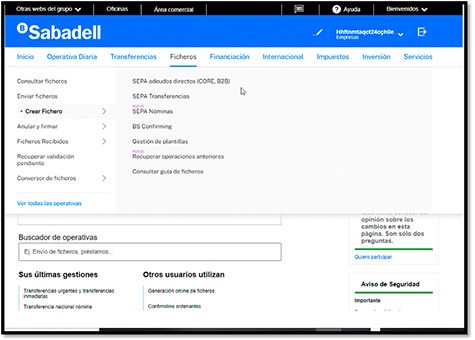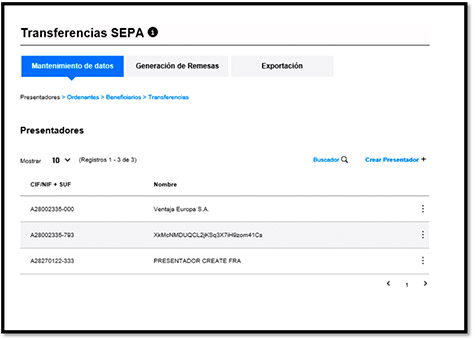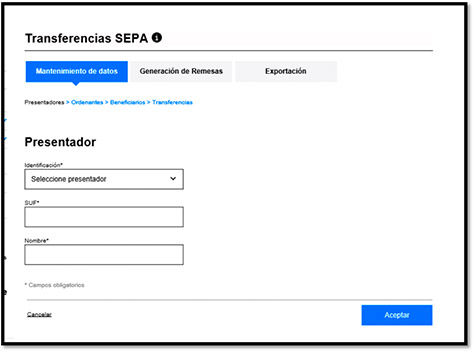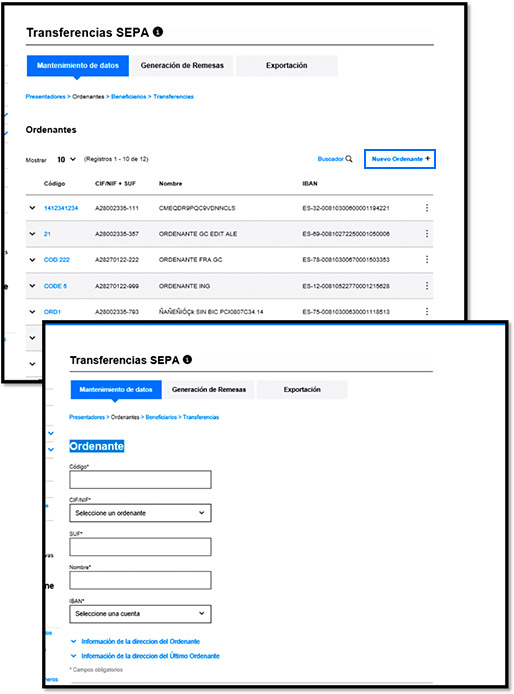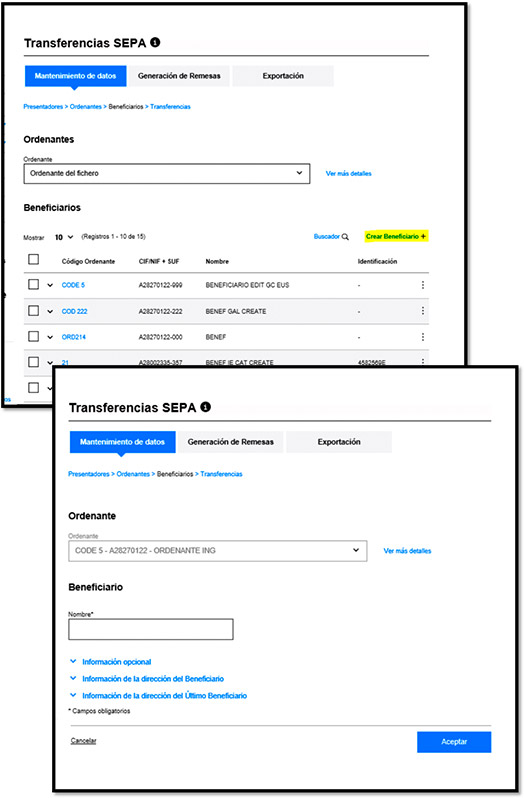4
Introducció de dades de beneficiaris
- Un cop hagi triat l'ordenant, seleccioni o creï el beneficiariBeneficiari: persona física o jurídica destinatària dels fons que rebrà per mitjà d'un abonament al compte de pagaments indicat a l'ordre./s de la seva remesa.
- Creació de nou beneficiari: empleni les dades del beneficiari que vulgui crear. L'única dada obligatòria que cal emplenar és el nom. La resta de dades són opcionals.
- Un cop creat el beneficiari, per continuar amb el procés de generació de la remesa, haurem de fer clic en l'acció de "Veure transferències" (menú "Accions") o al menú superior fer clic a "Transferències".